1.登录网址:http://site.nuaa.edu.cn/
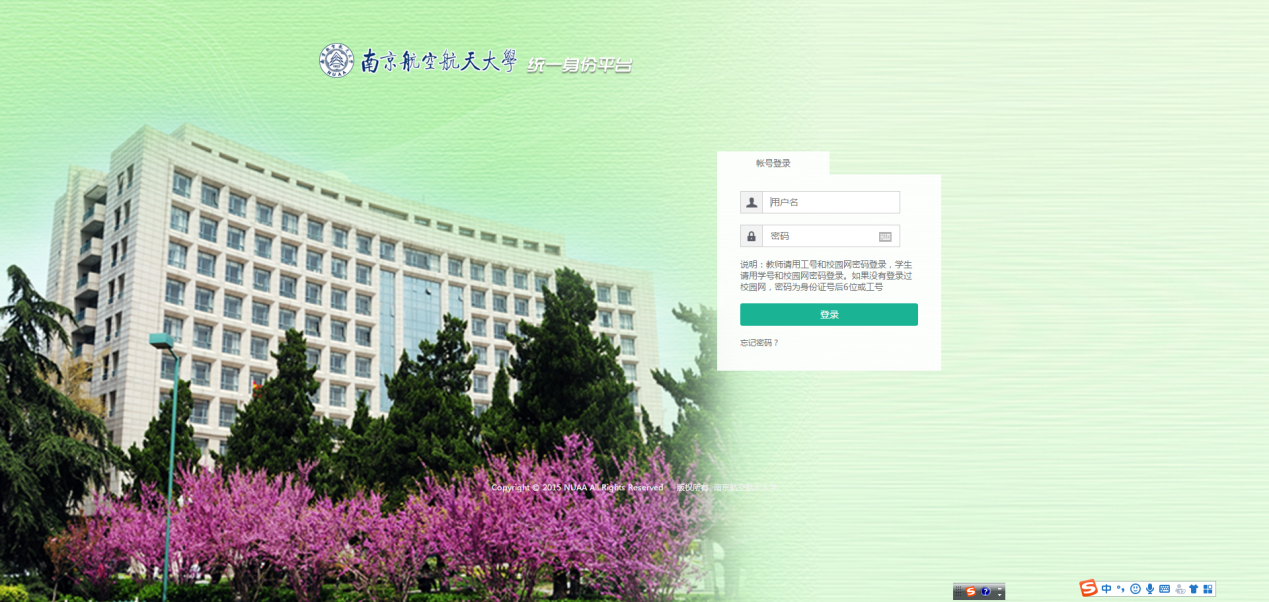
(说明:不同浏览器间可能会有差别,若遇到一个浏览器在上传稿件和图片时遇到问题,请用另外一个浏览器尝试下。)
2.登录进入后,点击“内容管理”
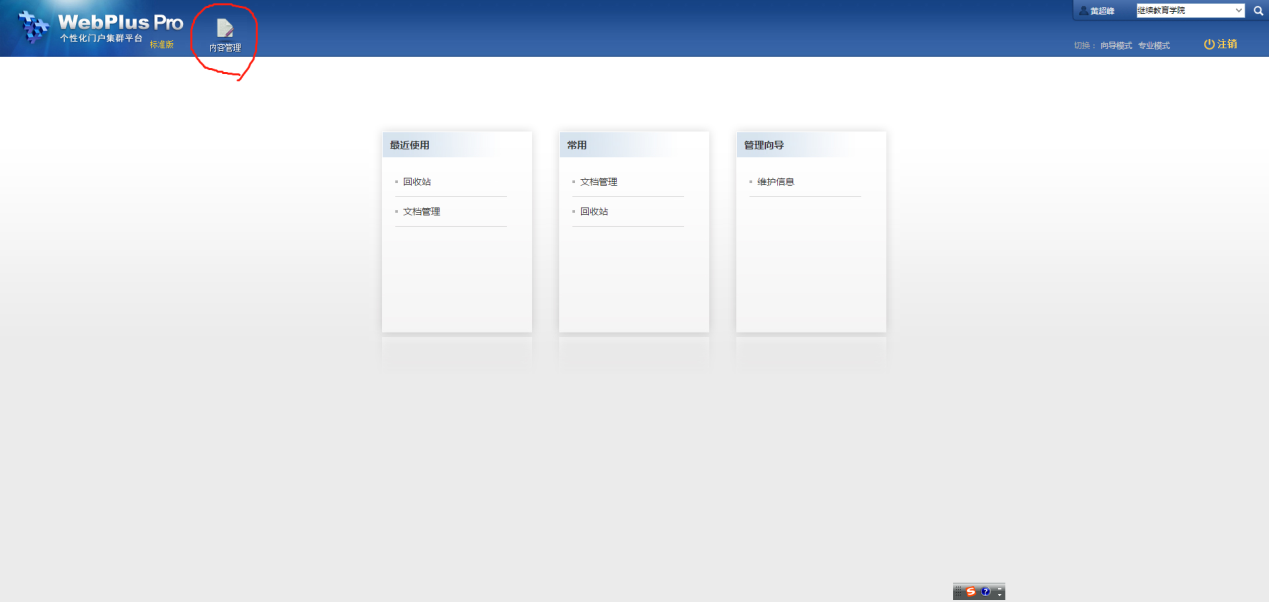
如果发布的是“新闻动态”的稿件,点击“新闻动态”
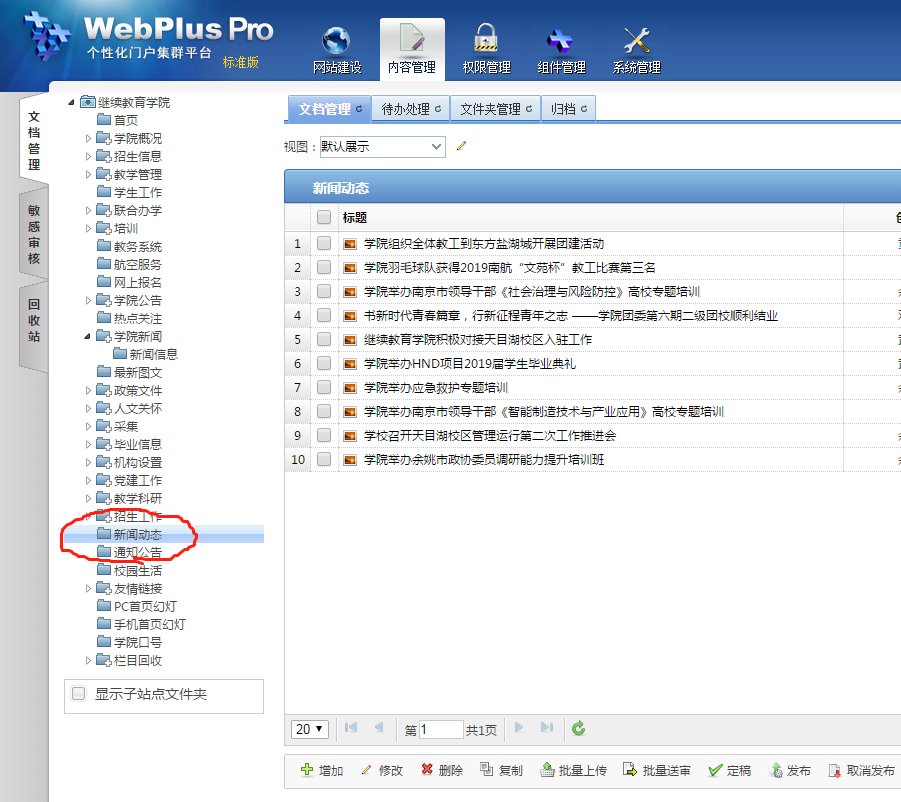
4.点击左下方的“增加”。
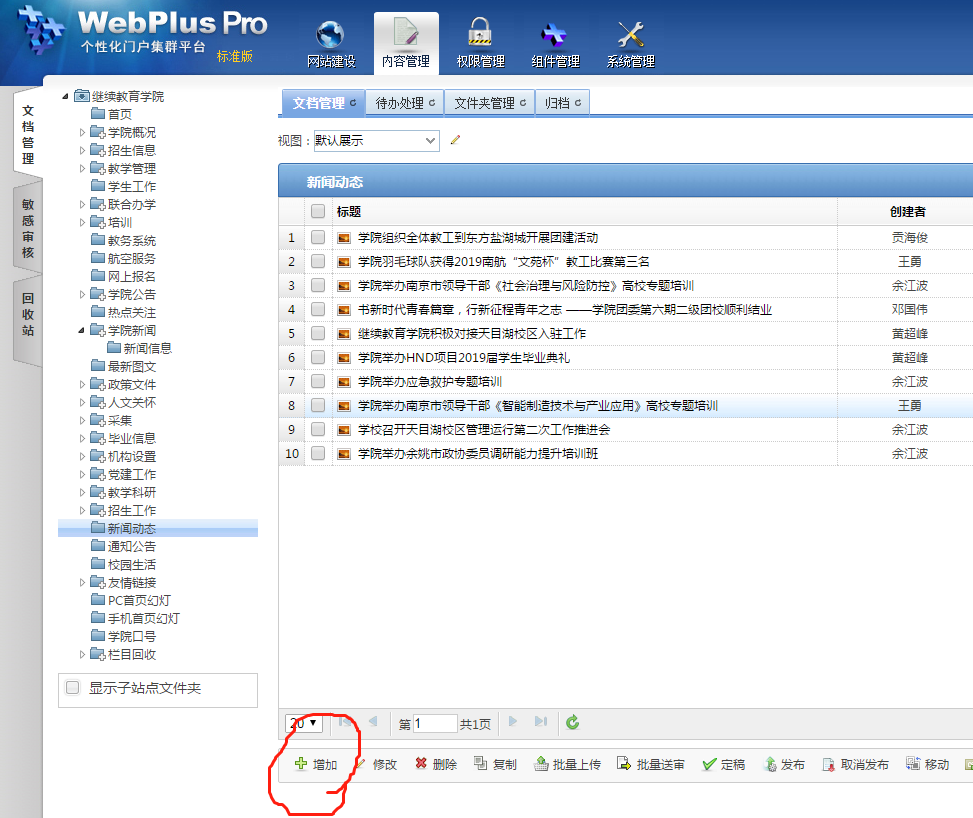
5.点击左侧的“word文档”,进行稿件上传。
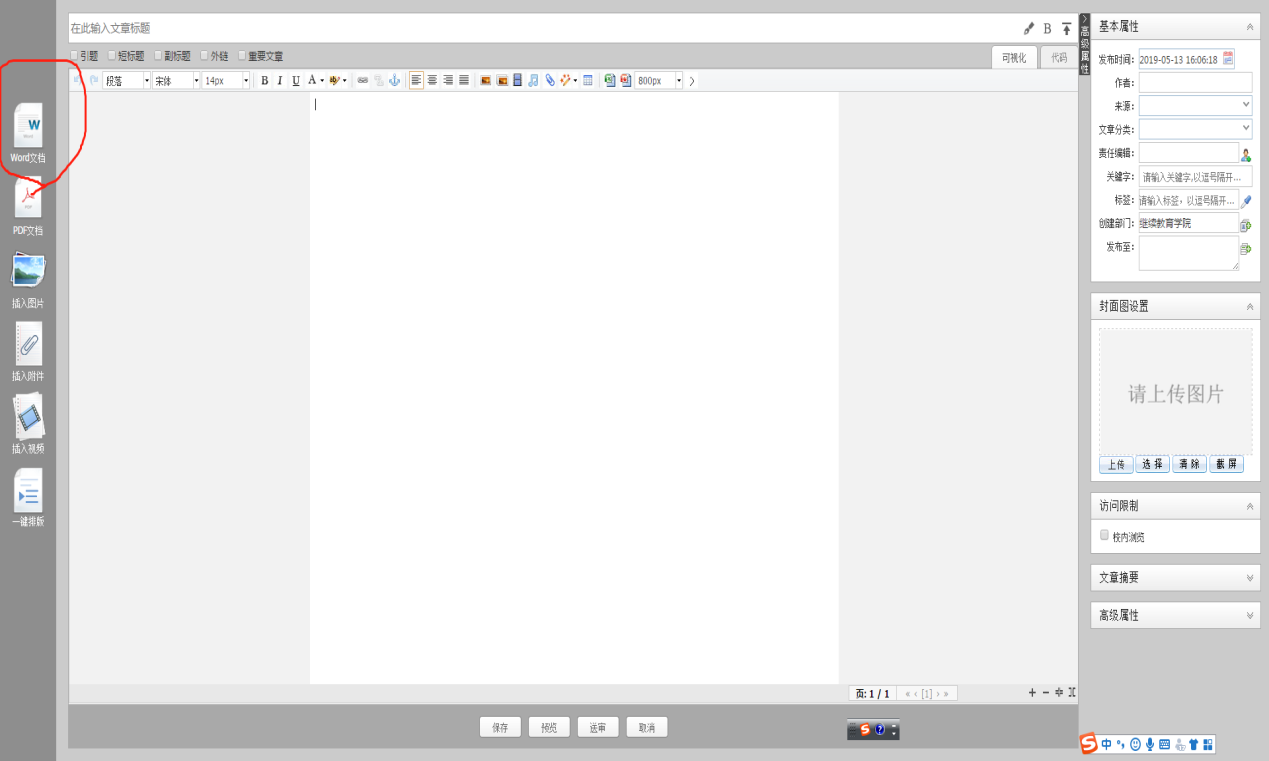
6.点击“选择文件”
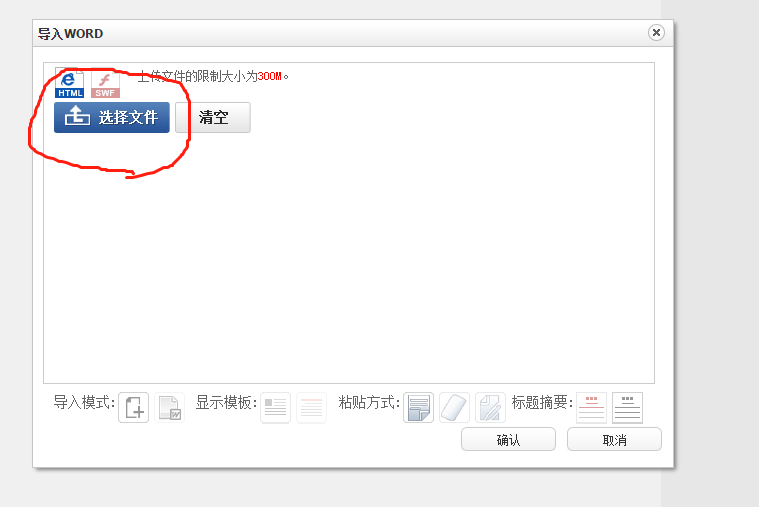
7.找到需要上传的文件,点击文件,点击“打开”
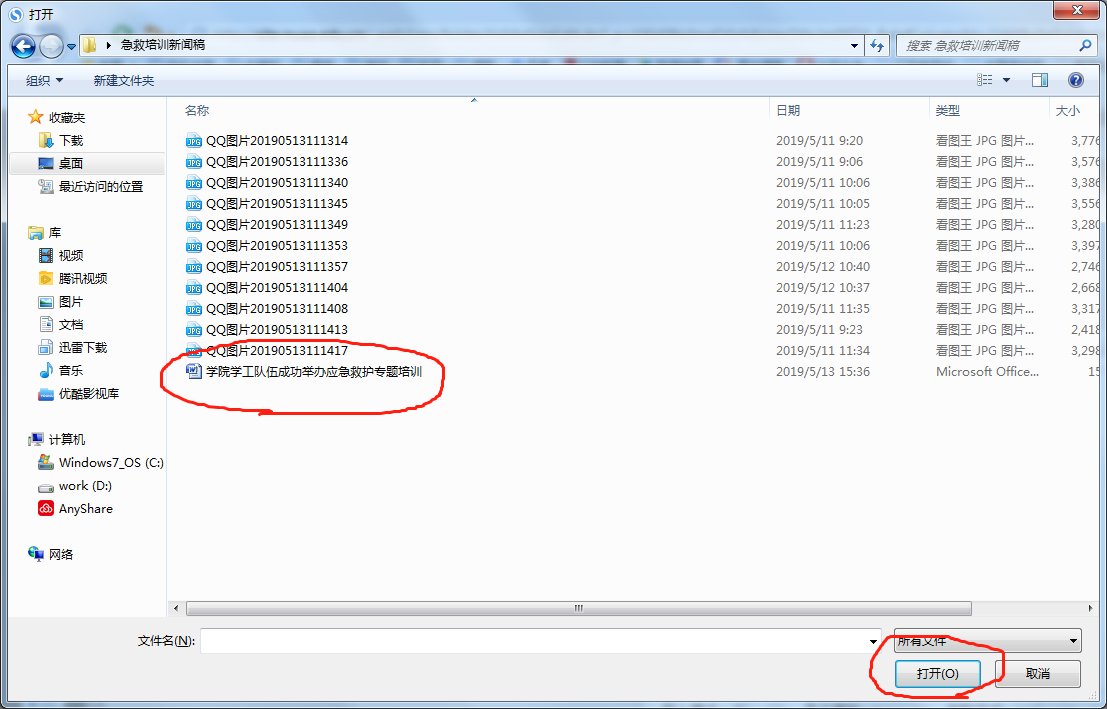
8.文件上传成功后,点击“确定”。
(如果照片是在word文档里面编辑好的,到此就完成了文档内容和照片的全部导入,则可以直接跳至“步骤14”。)
9.需插入图片时,将鼠标移到需要添加照片的位置,点击“插入图片”
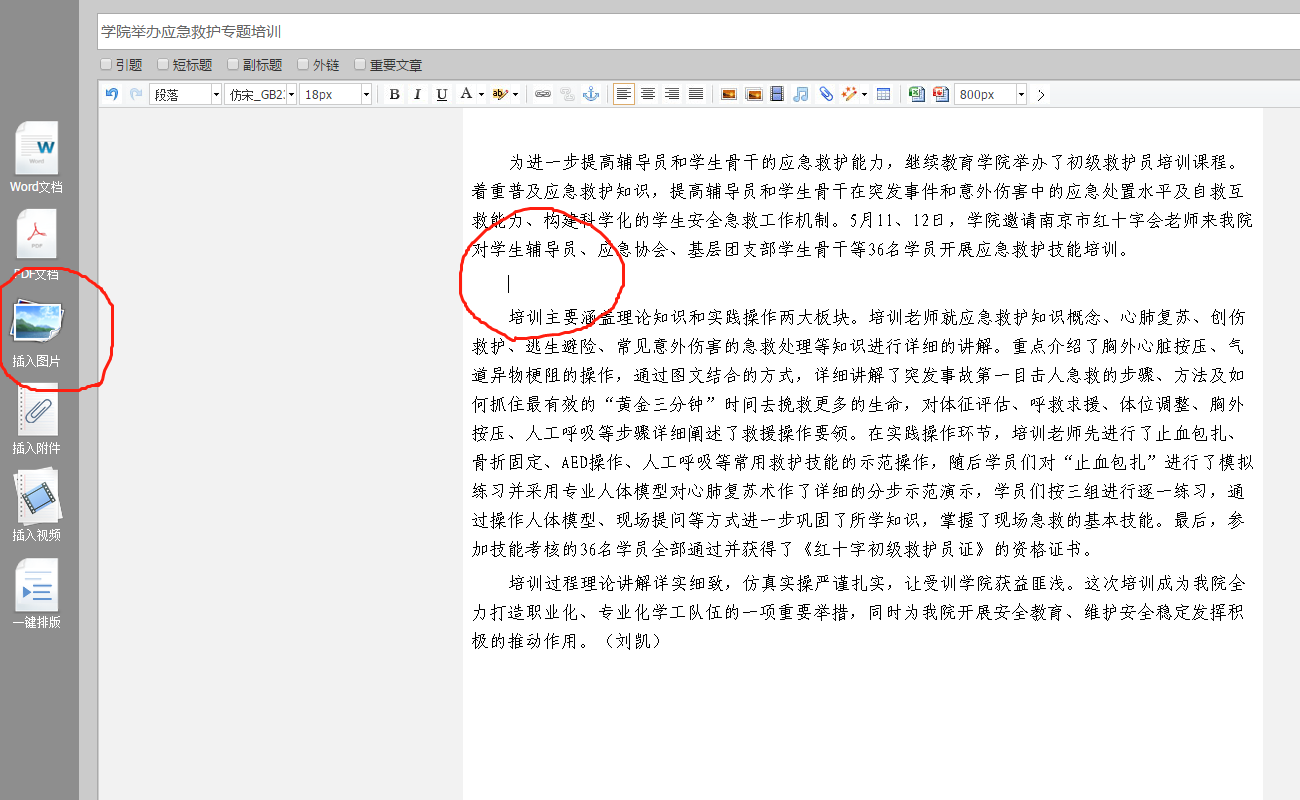
10.点击“选择文件”
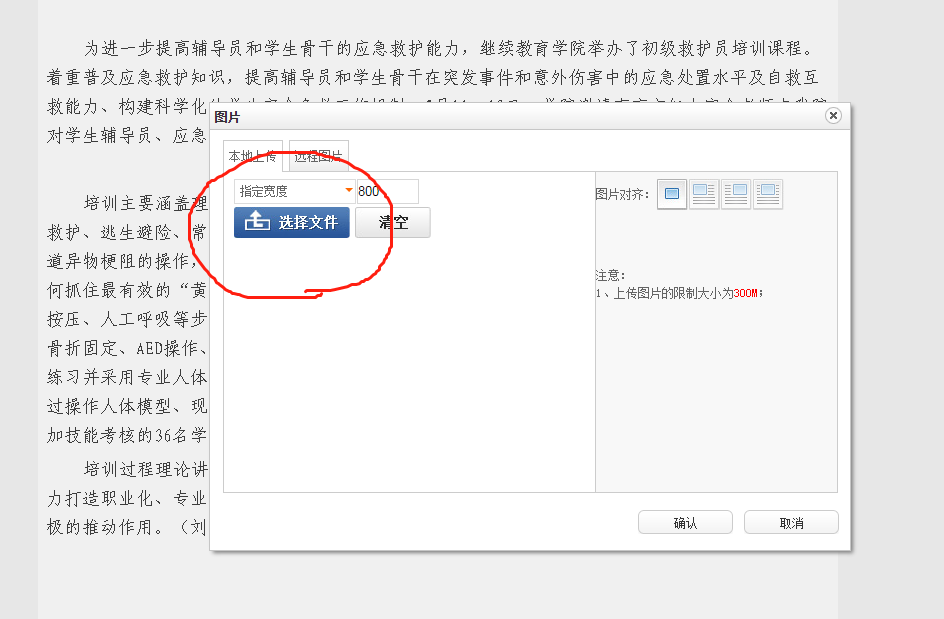
图
11.图片文件上传成功后,显示如下,将图片大小改成“700”,点击“确定”:
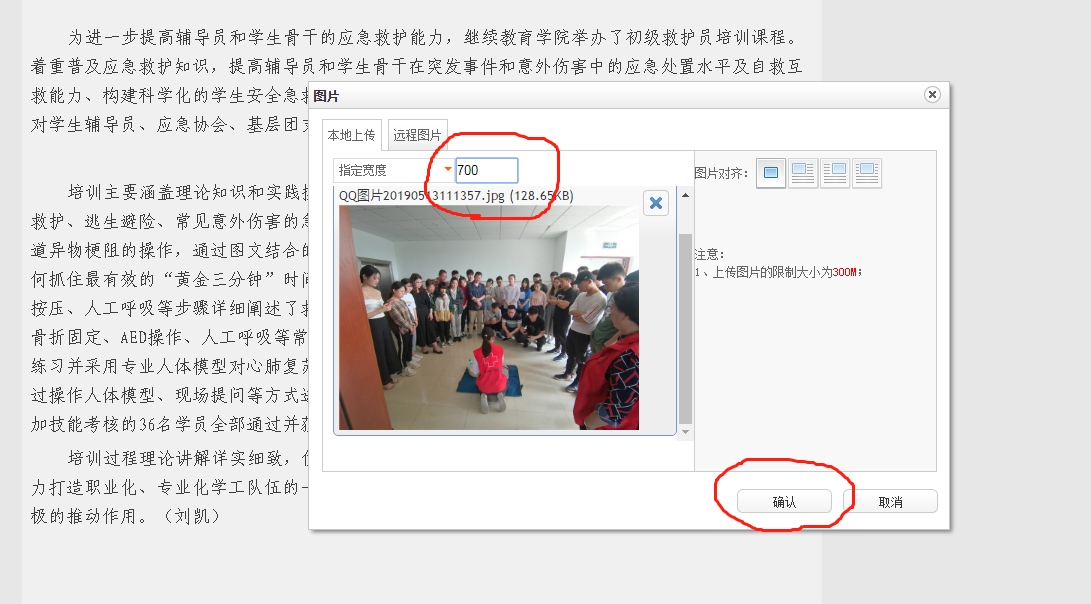
当显示如下时,表示上传成功。
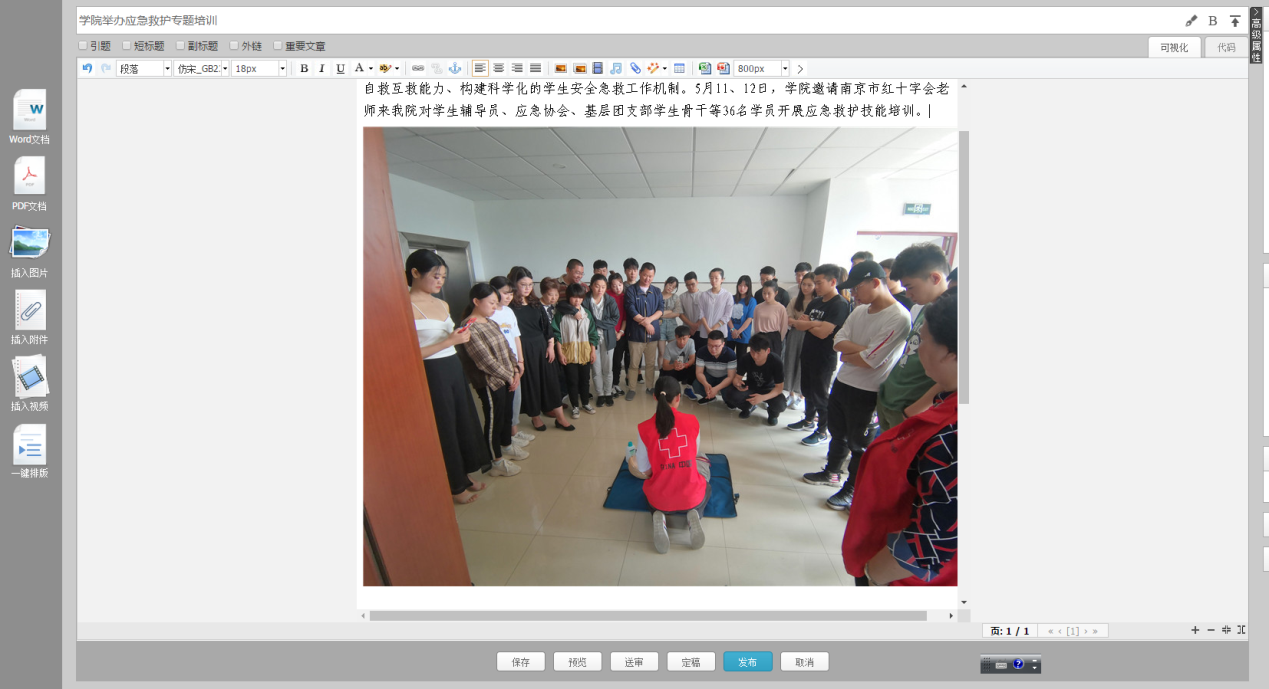
12.点击图片,此时图片显示被蓝色覆盖,选择“居中”标志。
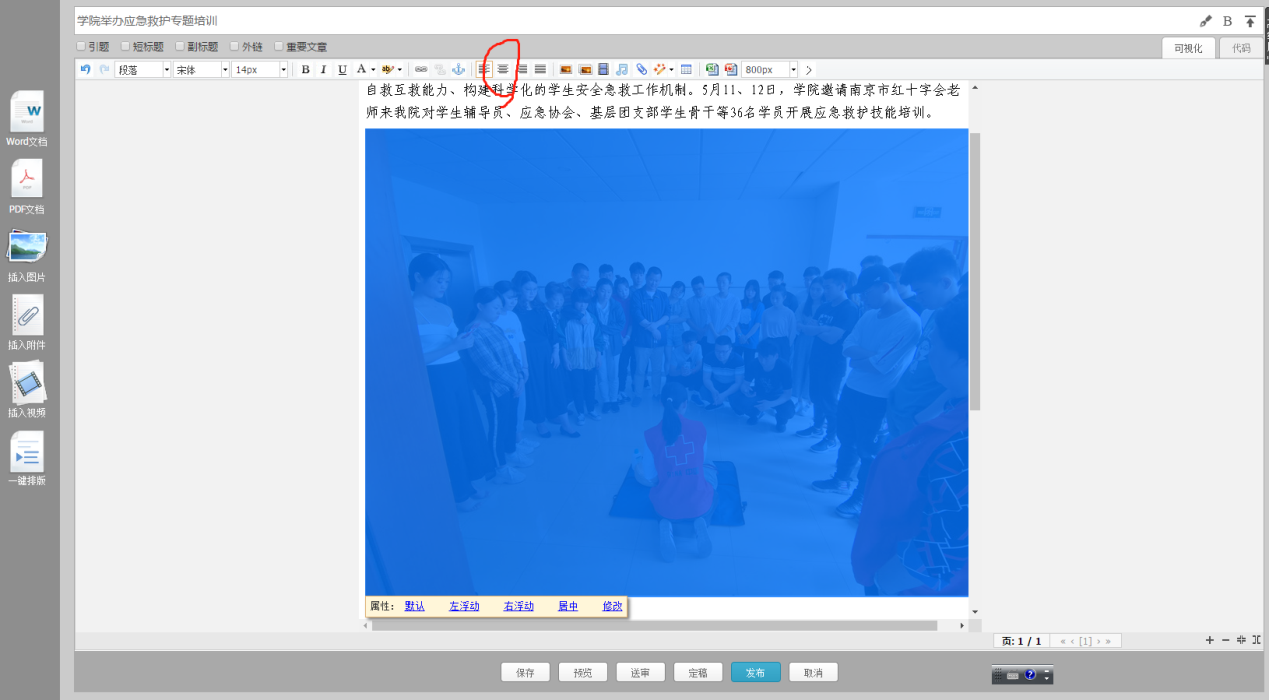
13.需要添加多张照片时,重复步骤9--步骤12过程。
14.点击“预览”,查看显示情况,若有问题,返回修改。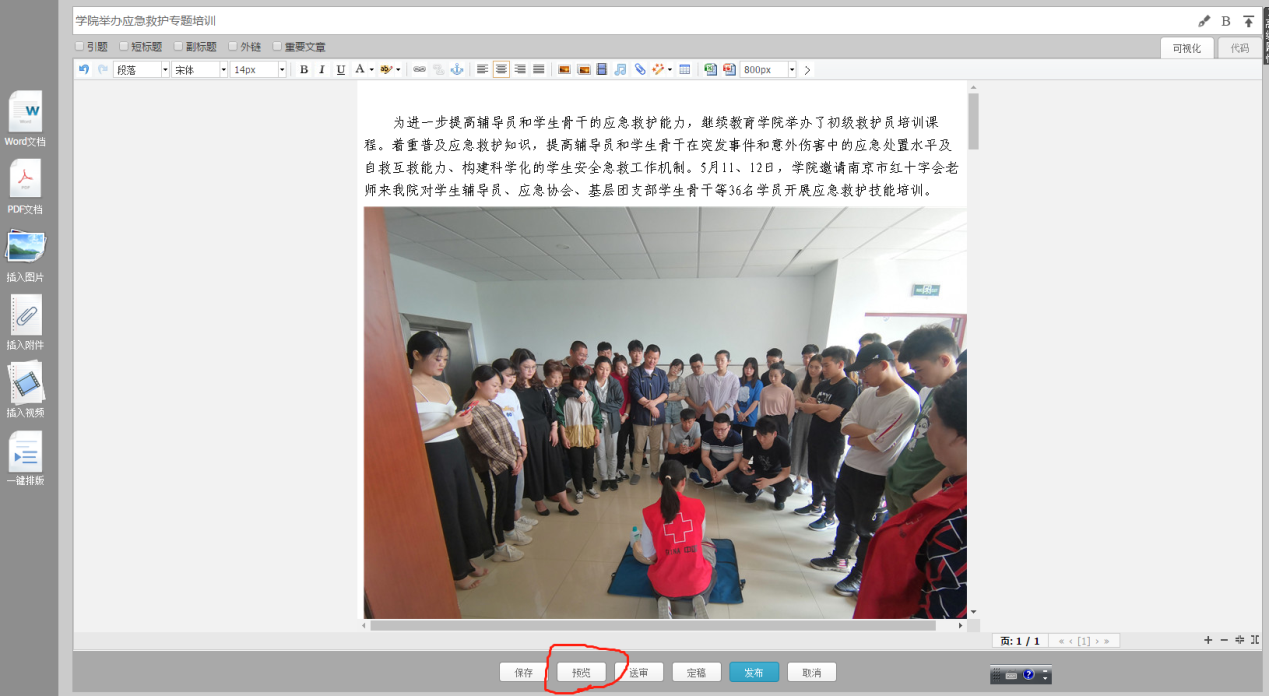
15.直到最终显示没有问题后,填写右边“基本属性”,需填写“作者”“来源”“责任编辑”“审核领导”和“发布至”(如果稿件只是在一个栏目里发布,则无需填写,如果在多栏目发布,则选择后面的加号增加栏目)(“作者”填实际稿件投稿人,“来源”填“BWIN必赢”,“责任编辑”填上传人姓名。)
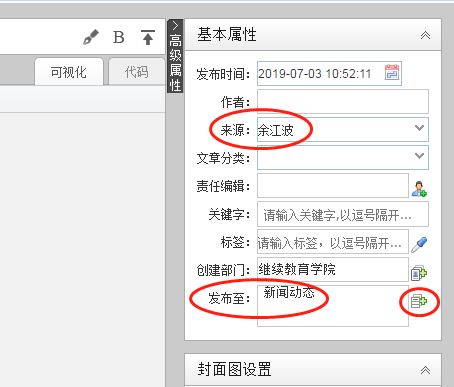
16.点击“送审”。

17.如有送审说明,请在送审说明里面备注。然后点击“确定”
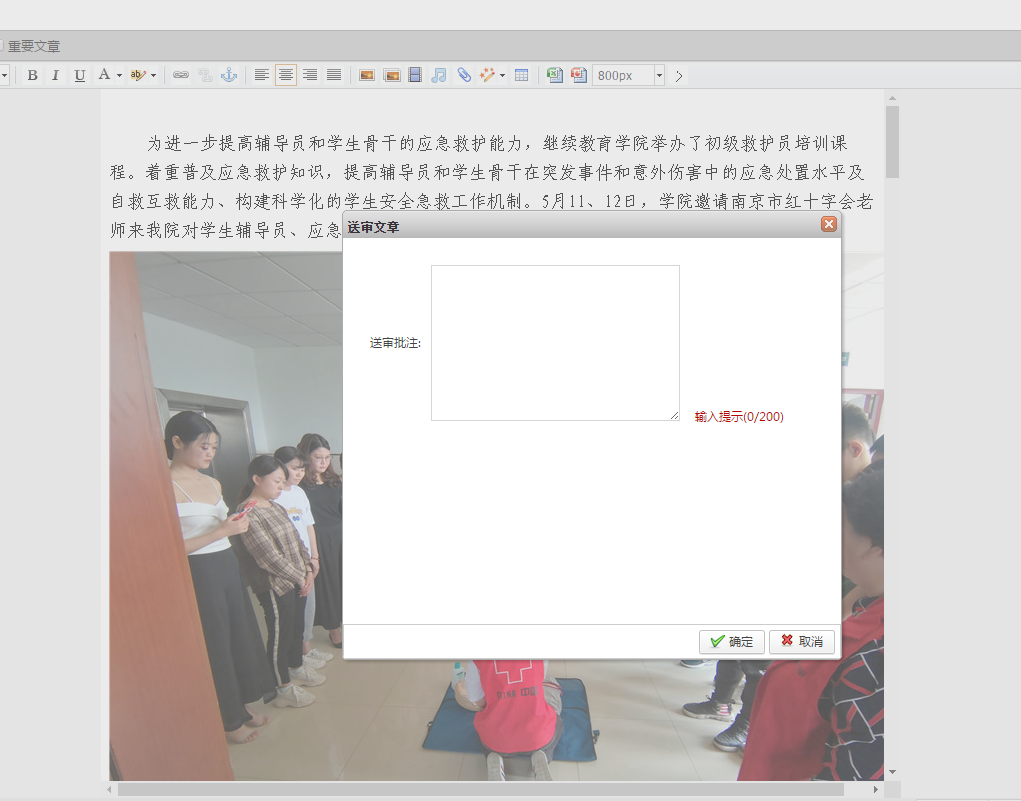
关于主页幻灯片的发布操作指南
1.登录学院新闻发布页面
2.如图

3.如图
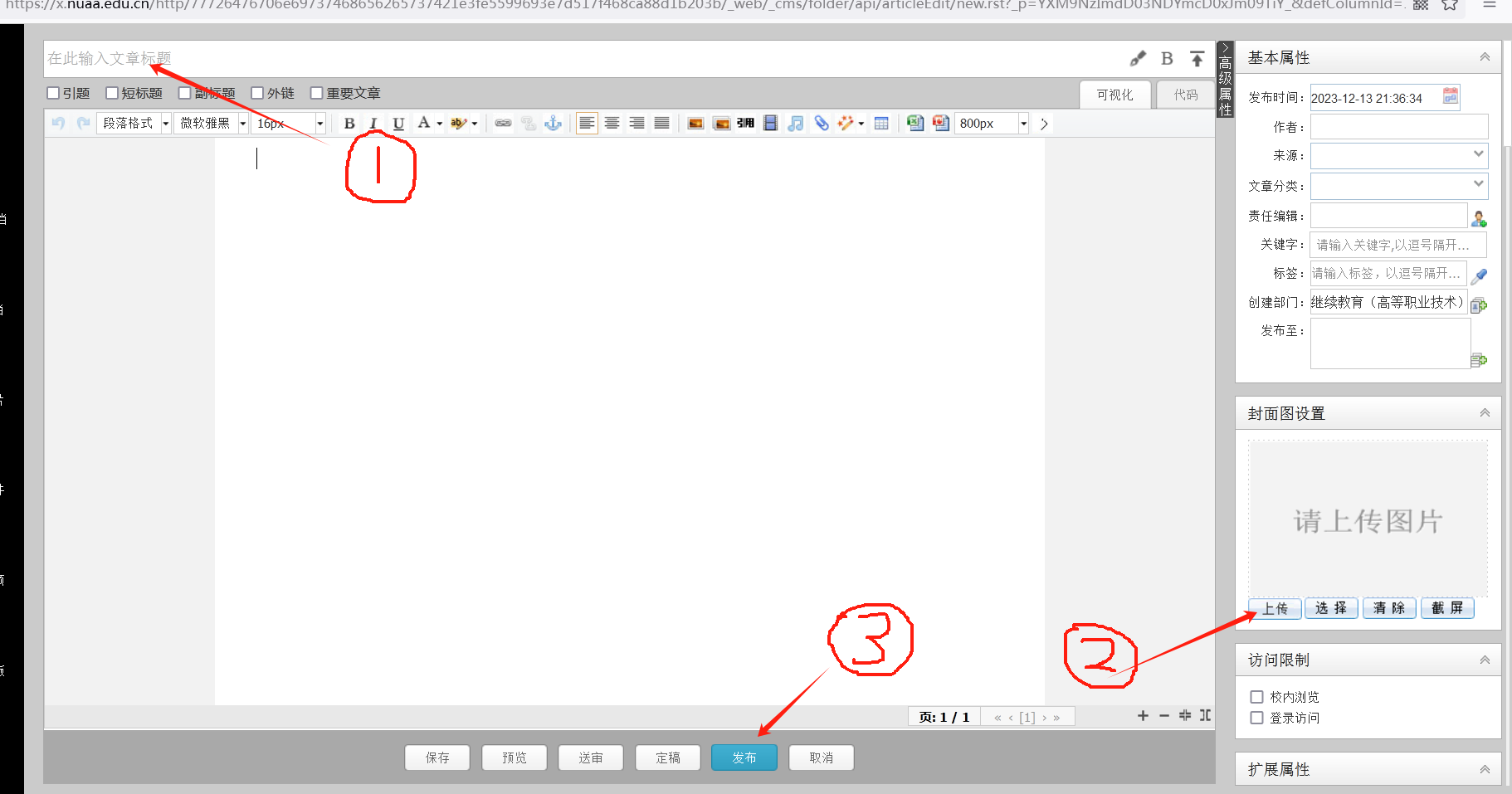
4.若要取消发布,如下操作
